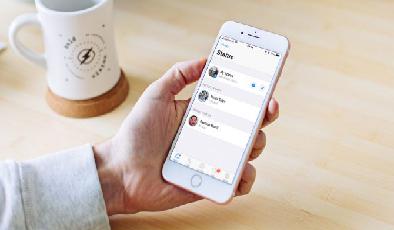Comment télécharger une photo ou une vidéo sur le statut WhatsApp
Added 2019-04-04
Le format d’histoire éphémère est passé rapidement du joyau de la couronne à une caractéristique commune à la plupart des plateformes de médias sociaux. Y compris WhatsApp.
Toutefois, contrairement aux images et aux vidéos qui vous sont envoyées via des discussions personnelles ou de groupe, les fichiers multimédias provenant des statuts WhatsApp ne sont pas automatiquement enregistrés dans la galerie de votre téléphone.
Comment télécharger une photo ou une vidéo de statut WhatsApp? Continuez à lire pour le découvrir.
Devez-vous télécharger le statut WhatsApp de quelqu'un?
Il existe plusieurs scénarios dans lesquels vous pourriez vouloir récupérer le statut WhatsApp d’une autre personne. Ce pourrait être un membre que vous voudriez partager. Ou une photo panoramique que vous souhaitez définir comme fond d'écran de votre téléphone. Ce sont deux raisons légitimes de vouloir télécharger un statut WhatsApp.
Toutefois, comme WhatsApp n’en informe pas l’autre personne lorsque vous téléchargez son statut et que vous ne demandez pas d’autorisation à l’avance, les statuts comportant des photographies ou des vidéos personnelles dépassent les critères. Pensez-y avant de télécharger un statut WhatsApp.
Comment télécharger un statut WhatsApp sur Android
1. Accéder au dossier des états cachés


Chaque fois que vous chargez un statut sur WhatsApp, il est temporairement stocké dans un dossier caché sous Android. Étant donné que les statuts WhatsApp ont une limite de temps de 24 heures, ce répertoire est mis à jour en temps réel et les données sont effacées dès que le support associé expire.
Pour accéder aux fichiers, vous aurez d’abord besoin d’un gestionnaire de fichiers. Votre téléphone est peut-être préchargé, mais si ce n’est pas le cas, Gestionnaire de fichiers + va faire le travail. Une fois installé, lancez l’application et dirigez-vous vers le Stockage principal . Là, appuyez sur le Vue option présente dans le menu à trois points . Sélectionnez l'élément qui dit Montrer les fichiers cachés . Maintenant, allez à WhatsApp > Médias et vous trouverez le . Statuts dossier.
2. Utiliser une application de téléchargement tierce


Si vous ne voulez pas naviguer dans un gestionnaire de fichiers pour obtenir les statuts WhatsApp, vous pouvez essayer une application tierce. Il existe de nombreuses applications disponibles sur le Play Store pour télécharger des statuts WhatsApp qui n'ont pas encore expiré.
Pour commencer, installez Status Saver . Lorsque vous lancez l'application pour la première fois, il vous sera demandé d'autoriser l'application à accéder au stockage. C'est tout. Vous pouvez désormais télécharger facilement des fichiers multimédias à partir des statuts WhatsApp.
3. Prendre une capture d'écran ou un enregistrement d'écran


La dernière méthode pour enregistrer les statuts WhatsApp sur Android consiste simplement à prendre une capture d'écran ou à enregistrer l'écran tout en visionnant l'image ou la vidéo.
Comment télécharger un statut WhatsApp sur iOS
Contrairement à Android, les utilisateurs d’iOS n’ont guère le choix que de faire une capture d’écran ou enregistrer un statut actif sur WhatsApp.
Sur un iPhone X ou ultérieur, vous devrez appuyer sur le bouton bouton marche puis cliquez sur le bouton d'augmentation du volume pour prendre une capture d'écran. Les autres utilisateurs devront appuyer longuement sur le bouton boutons haut / côté puis cliquez immédiatement sur le clé de la maison .
Pour enregistrer l'écran, vous pouvez également utiliser l'outil natif. Pour l'ajouter au centre de contrôle pour un accès rapide, allez à Réglages > Centre de contrôle > Personnaliser les contrôles , et sous Plus de contrôles , Localiser Enregistrement d'écran appuyez sur le bouton plus vert. Lancez maintenant la vidéo que vous souhaitez télécharger sur WhatsApp. Tirez le centre de contrôle , toucher le bouton d'enregistrement d'écran et c'est parti.
Comment télécharger un statut WhatsApp sur un PC
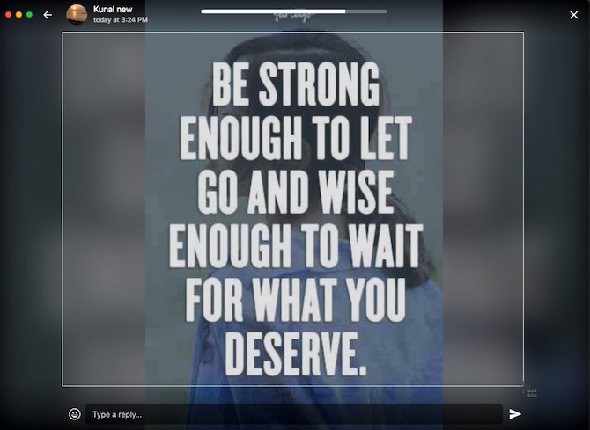
Les statuts sont également disponibles sur le client Web et les applications de bureau de WhatsApp. Pour télécharger un statut à partir de l'un de ceux-ci, vous devez prendre une capture d'écran ou utiliser un outil d'enregistrement d'écran, car il n'existe aucun utilitaire tiers direct pour Windows et les ordinateurs Mac.
Pour capturer une partie d'écran spécifique sur votre Mac, vous pouvez utiliser le Cmd + Shift + 4 combinaison. Pour l'enregistrement d'écran, vous devez lancer Lecteur Quick Time et sous la Fichier menu, cliquez Nouvel enregistrement d'écran . Maintenant, ouvrez le statut WhatsApp et cliquez sur le bouton Bouton d'enregistrement dans la fenêtre contextuelle du lecteur QuickTime. Faites glisser votre souris sur l’image vidéo que vous souhaitez enregistrer ou passez en mode plein écran et visualisez l’ensemble du clip en mode paysage. Une fois terminé, vous pouvez arrêter l’enregistrement à partir de QuickTime Player. options de la barre de menu .
De même, sur un PC Windows, vous pouvez exécuter le Windows + Maj + S raccourci pour les captures d'écran partielles. Windows dispose également d’un utilitaire intégré pour enregistrer l’écran de votre ordinateur. Cependant, contrairement à macOS, vous ne pouvez pas sélectionner une partie spécifique. Vous devrez l’enregistrer en orientation paysage plein écran. Pour afficher le menu de capture d'écran, appuyez sur le bouton Touche Windows + G et frapper Record .
Tout ce que vous devez savoir sur le statut WhatsApp
Avec ces techniques, vous devriez maintenant pouvoir télécharger les statuts WhatsApp de quelqu'un d'autre. N'oubliez pas de garder à l'esprit que les gens pourraient ne pas vouloir que vous le fassiez.